
Tài liệu thực hành Vi điều khiển: Bài 1 - Phạm Hùng Kim Khánh
lượt xem 32
download
 Download
Vui lòng tải xuống để xem tài liệu đầy đủ
Download
Vui lòng tải xuống để xem tài liệu đầy đủ
Tài liệu thực hành Vi điều khiển do Phạm Hùng Kim Khánh biên soạn trong bài 1 này có nội dung đề cập đến phần mềm mô phỏng Proteus nhằm giúp các bạn nắm bắt kiến thức về sử dụng phần mềm Proteus để mô phỏng mạch điện và thực hiện mô phỏng hoạt động của 74LS138 và 74LS373. Tài liệu rất hữu ích đối với các bạn sinh viên chuyên về điện tử.
Bình luận(0) Đăng nhập để gửi bình luận!
Nội dung Text: Tài liệu thực hành Vi điều khiển: Bài 1 - Phạm Hùng Kim Khánh
- Tài liệu thực hành Vi điều khiển BÀI 1: PHẦN MỀM MÔ PHỎNG PROTEUS MỤC ĐÍCH Giúp sinh viên khảo sát các vấn đề sau: - Sử dụng phần mềm Proteus để mô phỏng mạch điện. - Thực hiện mô phỏng hoạt động của 74LS138 và 74LS373. THIẾT BỊ SỬ DỤNG - Máy vi tính. - Phần mềm Proteus 1. Giới thiệu. Phần mềm Proteus là phần mềm cho phép mô phỏng hoạt động của mạch điện tử bao gồm phần thiết kế mạch và viết chương trình điều khiển cho các họ vi điều khiển như MCS-51, PIC, AVR, … Phần mềm bao gồm 2 chương trình: ISIS cho phép mô phỏng mạch và ARES dùng để vẽ mạch in. Khởi động chương trình - Start > All Program > Proteus 6 Professional > ISIS 6 Professional Phạm Hùng Kim Khánh Trang 1
- Tài liệu thực hành Vi điều khiển - Cửa sổ chương trình sau khi khởi động: Vùng không gian dùng Thanh công cụ Thanh công cụ vẽ mạch điện chọn linh kiện chuẩn Các nút chọn cho phép bắt đầu, tạm dừng hay kết thúc quá trình mô phỏng Các thao tác cơ bản Sử dụng thanh công cụ chuẩn: New: tạo mạch Save: lưu trữ Zoom Out: thu Zoom to Area: điện mới mạch điện nhỏ mạch điện phóng to một vùng mạch điện Open: mở mạch Zoom In: phóng Zoom All: hiện điện có sẵn to mạch điện toàn bộ mạch điện Các thao tác trên thanh công cụ chuẩn cũng có thể thực hiện thông qua menu File và menu Edit. Phạm Hùng Kim Khánh Trang 2
- Tài liệu thực hành Vi điều khiển Sử dụng thanh linh kiện: Linh kiện được Nhóm các linh chọn kiện vừa sử dụng Đặt tên cho dây dẫn Nối dây dạng bus Nguồn và GND Các thiết bị tạo tín hiệu sin, Các linh kiện vuông, … trong nhóm Các thiết bị đo dạng sóng Cho phép quay linh kiện Để đưa linh kiện vào vùng thiết kế, ta thực hiên chọn linh kiện rồi nhấn chuột trái trên vùng làm việc. Để thực hiện chọn linh kiện, ta thực hiện nhấn chuột phải trên linh kiện, nó sẽ chuyển sang màu đỏ cho biết trạng thái đang chọn. Sau khi đã chọn linh kiện, ta có thể di chuyển linh kiện bằng cách thực hiện thao tác drag-and-drop (nhấn chuột trái và giữ rồi di chuyển chuột đến vị trí kế). Phạm Hùng Kim Khánh Trang 3
- Tài liệu thực hành Vi điều khiển Để xoá linh kiện, ta chọn linh kiện rồi nhấn chuột phải làn nữa để xoá. Thêm linh kiện mới: Nếu linh kiện không tồn tại trong thanh linh kiện, ta phải thực hiện thêm mới từ các thư viện có sẵn bằng cách chọn menu Library > Pick hay nhấn P. Cửa sổ lấy linh kiện: Tên linh kiện Hình ảnh Tìm kiếm linh kiện linh kiện Các thư viện chứa linh kiện Các thư viện con Phạm Hùng Kim Khánh Trang 4
- Tài liệu thực hành Vi điều khiển Ví dụ như để tìm linh kiện điện trở: - Gõ Resistor trong vùng Keywords. - Chọn Category là Resistors. - Chọn Sub-category là Generic. Nối dây: - Chuyển con trỏ chuột đến vị trí cần nối dây, trên con trỏ chuột sẽ xuất hiện dấu X - Di chuyển chuột và nhấn chuột trái khi cần thiết xác định vị trí dây dẫn - Khi kéo dây đến vị trí cần thiết thì nhấn chuột trái để nối dây. 2. Tiến trình thực hiện Hoạt động của 74LS138 - Vẽ mạch điện như hình vẽ trang bên: Trong đó vị trí các linh kiện cho như sau: Keywords Category Sub-category Results Led Optoelectronics LEDs LED-RED Resistor Resistors Resistor packs RESPACK-8 Switch Switches & Relays Switches Switch 138 TTL 74LS series All 74LS138 Phạm Hùng Kim Khánh Trang 5
- Tài liệu thực hành Vi điều khiển Nguồn và GND lấy từ thanh linh kiện. - Thực thi mạch bằng cách nhấn vào nút Start ở đáy màn hình. Phạm Hùng Kim Khánh Trang 6
- Tài liệu thực hành Vi điều khiển - Thay đổi trạng thái của các công tắc nhấn để kiểm tra hoạt động của 74LS138 như bảng sau (lưu ý là Led sáng ứng với mức logic 0 và Led tắt ứng với mức logic 1): G1 G2A G2B C B A Y0 Y1 Y2 Y3 Y4 Y5 Y6 Y7 1 0 0 0 0 0 1 0 0 0 0 1 1 0 0 0 1 0 1 0 0 0 1 1 1 0 0 1 0 0 1 0 0 1 0 1 1 0 0 1 1 0 1 0 0 1 1 1 - Thay đổi trạng thái của các chân G1, G2A , G2B và nhận xét kết quả. Hoạt động của 74LS373 - Vẽ mạch điện như hình vẽ trang bên: Trong đó vị trí các linh kiện cho như sau: Keywords Category Sub-category Results Led Optoelectronics LEDs LED-RED Resistor Resistors Resistor packs RESPACK-8 Switch Switches & Relays Switches SW-SPDT 373 TTL 74LS series All 74LS373 374 TTL 74LS series All 74LS374 - Chuyển trạng thái SW9 sang mức logic 1, thay đổi trạng thái các công tắc từ SW1 Æ SW8, nhận xét về trạng thái các Led. - Chuyển trạng thái SW9 sang mức logic 0, thay đổi trạng thái các công tắc từ SW1 Æ SW8, nhận xét về trạng thái các Led. - Thay đổi mức logic tại chân OE , thực hiện lại quá trình như trên, nhận xét kết quả. - Rút ra kết luận về tác dụng của chân OE và LE. Phạm Hùng Kim Khánh Trang 7
- Tài liệu thực hành Vi điều khiển - Thay IC 37LS373 bằng IC 74LS374, nhận xét về sự khác nhau của chân LE ở 74LS373 và CLK ở 74LS374. Phạm Hùng Kim Khánh Trang 8

CÓ THỂ BẠN MUỐN DOWNLOAD
-

Tài liệu thực hành Điện công nghiệp: Bài 2 - Khởi động từ và nhấp máy
 4 p |
4 p |  1962
|
1962
|  674
674
-

BÀI TẬP THỰC HÀNH PLC S7-300 - PHẦN 2: BÀI 1: CÁC BÀI THÍ NGHIỆM
 17 p |
17 p |  1081
|
1081
|  389
389
-

Hướng dẫn thực hành vi điều khiển AVR
 228 p |
228 p |  740
|
740
|  301
301
-

BÀI TẬP THỰC HÀNH PLC S7-300 - PHẦN 1: GIỚI THIỆU THIẾT BỊ VÀ PHẦN MỀM THÍ NGHIỆM
 17 p |
17 p |  643
|
643
|  262
262
-

Tài liệu thực hành Vi điều khiển 8051
 55 p |
55 p |  521
|
521
|  144
144
-

Bài tập lớn môn Vi xử lý
 12 p |
12 p |  372
|
372
|  103
103
-

Tài liệu thực hành Vi điều khiển BÀI 3: ĐIỀU KHIỂN LED 7 ĐOẠN
 7 p |
7 p |  270
|
270
|  76
76
-

Tài liệu thực hành Vi điều khiển - Điều khiển Led
 7 p |
7 p |  153
|
153
|  49
49
-

Bài giảng Vi điều khiển 8051 : 8051 Microcontroller - TS. Lê Thế Vinh
 29 p |
29 p |  309
|
309
|  47
47
-
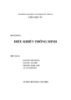
BÀI GIẢNG ĐIỀU KHIỂN THÔNG MINH - CHƯƠNG 1 MỞ ĐẦU
 11 p |
11 p |  193
|
193
|  43
43
-

Tài liệu hướng dẫn thực hành Điện công nghiệp: Bài 2 - Khởi động từ và nhấp máy
 4 p |
4 p |  188
|
188
|  42
42
-

Tài liệu thực hành Vi điều khiển - Interrupt (ngắt)
 15 p |
15 p |  102
|
102
|  12
12
-

Giáo trình Vận hành máy rải (Nghề: Vận hành máy thi công nền - Trung cấp) - Trường Cao đẳng Cơ giới (2022)
 83 p |
83 p |  13
|
13
|  4
4
-

Giáo trình Thực tập tốt nghiệp (Ngành: Điện tử công nghiệp - Trình độ Cao đẳng) - Trường Cao đẳng Hòa Bình Xuân Lộc
 33 p |
33 p |  3
|
3
|  1
1
-

Giáo trình Thực tập tốt nghiệp (Ngành: Vận hành sửa chữa thiết bị lạnh - Trình độ Cao đẳng) - Trường Cao đẳng Hòa Bình Xuân Lộc
 34 p |
34 p |  5
|
5
|  1
1
-

Đề thi kết thúc học phần học kì 3 môn Thực hành vi điều khiển năm 2023-2024
 2 p |
2 p |  9
|
9
|  1
1
-

Tài liệu thực hành học phần Hệ thống nhúng
 44 p |
44 p |  1
|
1
|  1
1
Chịu trách nhiệm nội dung:
Nguyễn Công Hà - Giám đốc Công ty TNHH TÀI LIỆU TRỰC TUYẾN VI NA
LIÊN HỆ
Địa chỉ: P402, 54A Nơ Trang Long, Phường 14, Q.Bình Thạnh, TP.HCM
Hotline: 093 303 0098
Email: support@tailieu.vn









